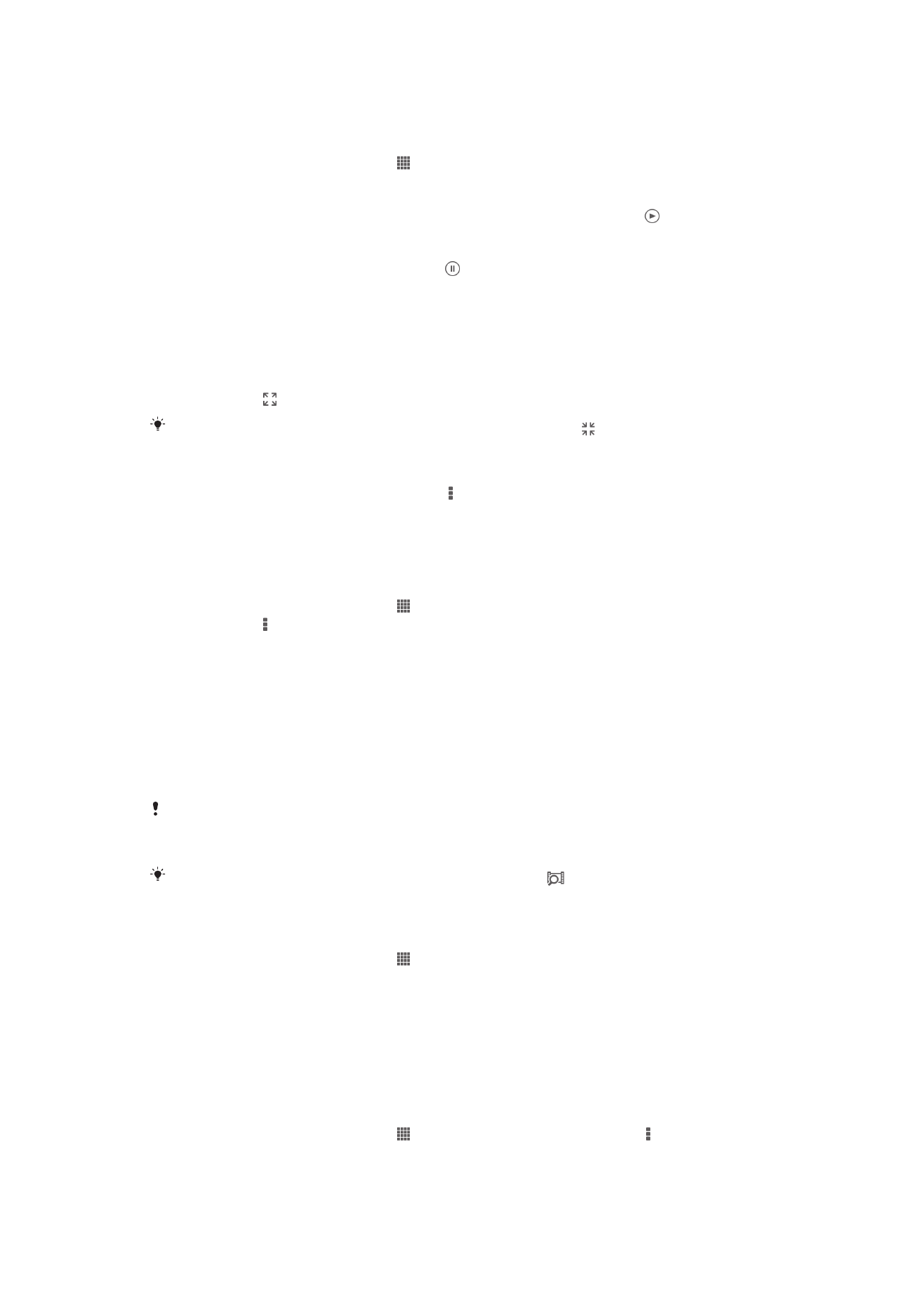
Utilizarea aplicaţiei Filme
Pentru a reda un clip video în Filme
1
În Ecran de pornire, atingeţi uşor , apoi găsiţi şi atingeţi uşor
Filme.
2
Selectaţi o categorie de clipuri video şi răsfoiţi la clipul video pe care doriţi să îl
redaţi.
3
Atingeţi uşor clipul video pe care doriţi să îl selectaţi, apoi atingeţi uşor pentru a-
l reda.
4
Pentru a afişa sau a ascunde comenzile, atingeţi uşor ecranul.
5
Pentru a întrerupe redarea, atingeţi uşor .
6
Pentru a derula înapoi, trageţi marcatorul barei de progres spre stânga. Pentru a
derula înainte, trageţi marcatorul barei de progres spre dreapta.
Pentru a reda un clip video pe tot ecranul
1
Atunci când este redat un clip video, atingeţi uşor ecranul pentru a afişa
controalele.
2
Atingeţi uşor .
Pentru a reda clipul video la dimensiunea originală, atingeţi uşor .
Pentru a partaja un clip video
1
Când se redă un clip video, atingeţi uşor , apoi atingeţi uşor
Partajare.
2
În meniul care se deschide, atingeţi uşor aplicaţia pe care doriţi să o utilizaţi pentru
a partaja clipul video selectat, apoi urmaţi paşii corespunzători pentru a-l trimite.
Pentru a obţine manual informaţii despre film
1
Asiguraţi-vă că dispozitivul are o conexiune de date activă.
2
În Ecran de pornire, atingeţi uşor , apoi găsiţi şi atingeţi uşor
Filme.
3
Atingeţi uşor , apoi asiguraţi-vă că este marcată caseta de selectare
Obţinere
detalii clip video.
4
Selectaţi o categorie de clipuri video şi răsfoiţi la clipul video pentru care doriţi să
obţineţi informaţii.
5
Atingeţi continuu filmul pentru care doriţi să obţineţi informaţii, apoi atingeţi uşor
Căutare informaţii în lista care apare.
6
În câmpul de căutare, introduceţi cuvintele cheie pentru clipul video şi apoi atinge
uşor tasta de confirmare de pe tastatură. Toate potrivirile sunt afişate într-o listă.
7
Selectaţi un rezultat de căutare, apoi atingeţi uşor
Efectuat. Începe descărcarea
informaţiilor.
De asemenea, obţineţi automat informaţii despre clipurile video adăugate recent când este
deschisă aplicaţia Filme şi este marcată caseta de selectare
Obţinere detalii clip video. Este
posibil să se aplice taxe pentru transmitere de date.
Dacă informaţiile descărcate nu sunt corecte, atingeţi uşor şi căutaţi din nou utilizând
cuvinte cheie diferite.
Pentru a goli informaţiile despre un clip video
1
În Ecran de pornire, atingeţi uşor , apoi găsiţi şi atingeţi uşor
Filme.
2
Selectaţi o categorie de clipuri video şi răsfoiţi la clipul video pe care doriţi să îl
editaţi.
3
Atingeţi continuu miniatura clipului video, apoi atingeţi uşor
Informaţii despre
golire.
Pentru a reda un clip video pe un dispozitiv extern
1
Asiguraţi-că că dispozitivele cu care doriţi să partajaţi fişiere sunt conectate la
aceeaşi reţea Wi-Fi® precum dispozitivul.
2
În Ecran de pornire, atingeţi uşor , apoi găsiţi şi atingeţi uşor
Filme > .
3
Atingeţi uşor
Throw, apoi selectaţi un dispozitiv din listă.
4
Selectaţi clipul video pe care doriţi să îl redaţi.
85
Aceasta este versiunea pentru Internet a acestei publicaţii. © Imprimaţi numai pentru uz personal.
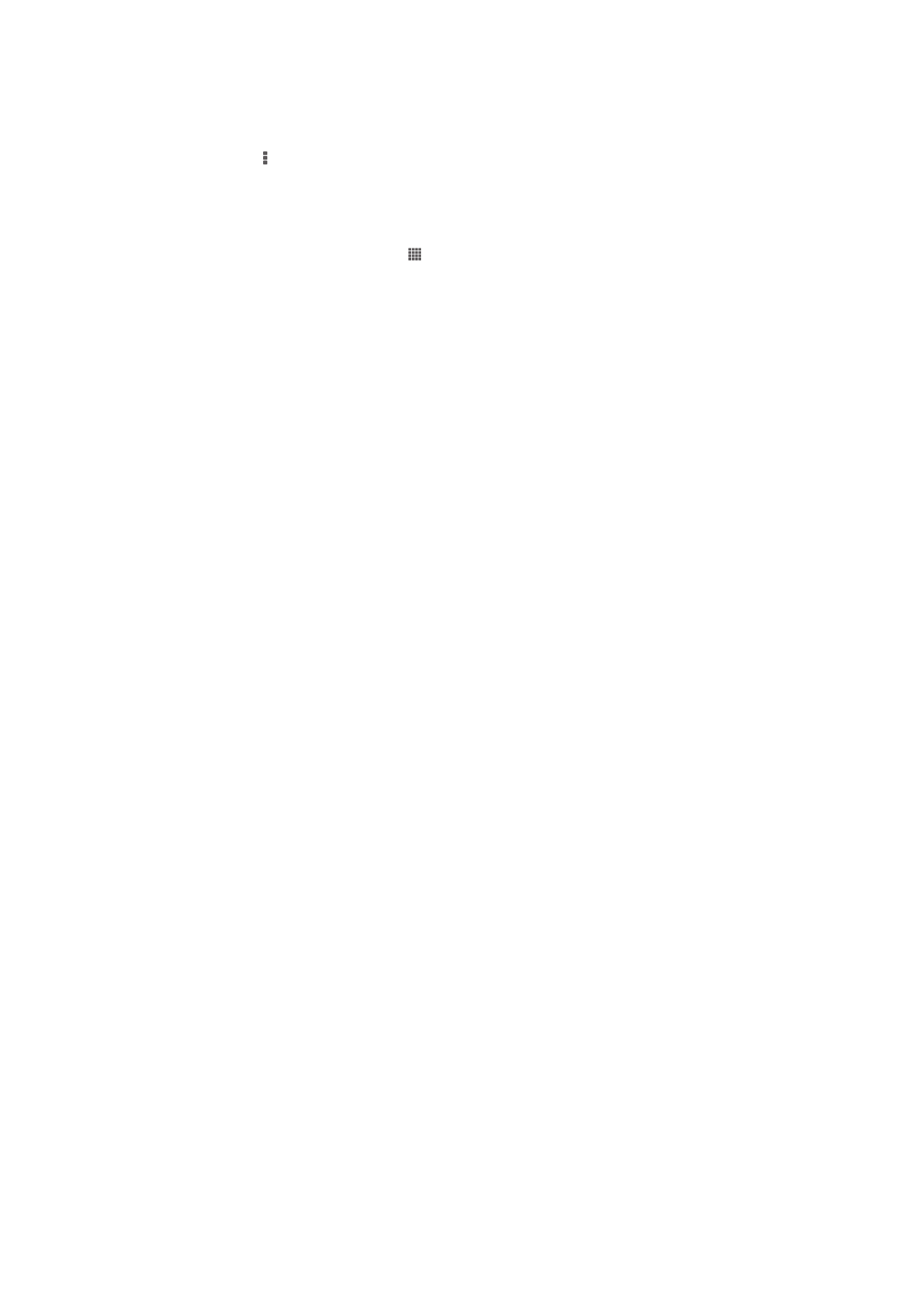
Pentru a modificare setările de sunet în timpul redării unui clip video
1
Atunci când este redat un clip video, atingeţi uşor ecranul pentru a afişa
comenzile.
2
Atingeţi uşor , apoi
Setări sunet.
3
Marcaţi casetele de selectare pentru setările de sunet pe care doriţi să le activaţi.
4
Atunci când terminaţi, atingeţi uşor
OK.
Pentru a şterge un clip video
1
În Ecranul de pornire, atingeţi uşor , apoi găsiţi şi atingeţi uşor
Filme.
2
Selectaţi o categorie de clipuri video şi răsfoiţi la clipul video pe care doriţi să îl
ştergeţi.
3
Atingeţi continuu miniatura clipului video, apoi atingeţi uşor
Şterg. din lista care
apare.
4
Atingeţi uşor, din nou,
Şterg. pentru a confirma.
86
Aceasta este versiunea pentru Internet a acestei publicaţii. © Imprimaţi numai pentru uz personal.